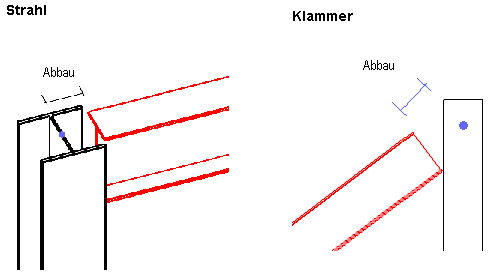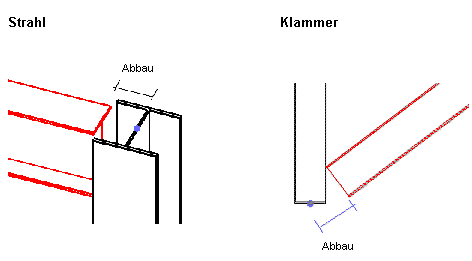Revit-Stützen, -Träger und -Streben können in AutoCAD Architecture exportiert werden, wo sie in den entsprechenden AutoCAD Architecture-Tragwerkselementtyp konvertiert werden.
Das Profil und die Kurve werden ohne Kürzungen (siehe Kürzung), Schnitte, Aussparungen und andere Änderungen exportiert. In Fällen, in denen kein einheitliches Profil vorhanden ist, wird ein AutoCAD Architecture-Körperelement anstelle eines Tragwerksteils erstellt. Für jeden aus Revit exportierten Familientyp wird ein benutzerdefinierter AutoCAD Architecture-Stil erstellt und dem Tragwerksteil zugewiesen. Objekte desselben Familientyps in Revit haben in AutoCAD Architecture denselben Stil.
AutoCAD Architecture-Eigenschaften werden wie folgt aus Revit-Eigenschaften erstellt:
| AutoCAD Architecture-Eigenschaft | Revit-Eigenschaft |
|---|---|
| Beschreibung | Kommentare (ID-Daten) |
| Layer | Revit-Layer-Zuordnungsdatei. Weitere Informationen finden Sie unter Layer für den DWG/DXF-Export und Ebenen für den DGN-Export. |
| Stil | Typ |
| Elementtyp (Träger/Strebe/Stütze) | Revit-Objekttyp |
| Startversatz |
|
| Endversatz |
|
| Logische Länge |
|
| Rollen | 0 (Standardwert) |
| Justieren |
|
| Justieren mittels Gesamtgrenzen | Ja (Standardwert) |
| Startpunkt X/Y/Z | X/Y/Z-Koordinaten der Startpunktkurve 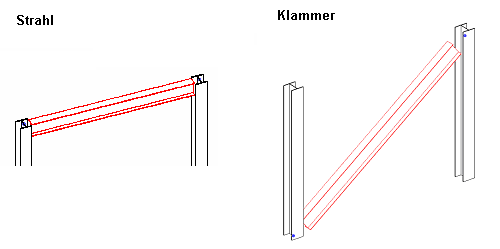 |
| Endpunkt X/Y/Z | X/Y/Z-Koordinaten der Endpunktkurve |
| Drehung |
|
| Höhe | Keine entsprechende Eigenschaft; berechnet durch AutoCAD Architecture basierend auf den X/Y/Z-Koordinaten der Kurve |
| Zusätzliche Informationen (Position) | Keine entsprechende Eigenschaft |
| Ebenen stutzen | Keine entsprechende Eigenschaft |
| Hyperlink | Keine entsprechende Eigenschaft |
| Notizen | Keine entsprechende Eigenschaft |
| Referenzdokumente | Keine entsprechende Eigenschaft |
Fügen Sie im Abschnitt Export der Datei Revit.ini den Schlüssel ExportACAObjects hinzu, und legen Sie seinen Wert auf 1 fest.
So exportieren Sie Revit-Tragwerksteile nach AutoCAD Architecture
- Erstellen Sie in Revit Tragwerksteile.
- Klicken Sie auf

 Exportieren
Exportieren  CAD-Formate
CAD-Formate 
 (DWG-Dateien).
(DWG-Dateien). - Klicken Sie im Dialogfeld DWG-Export unter Exporteinrichtung wählen auf
 (Exporteinrichtung bearbeiten).
(Exporteinrichtung bearbeiten). - Klicken Sie im Dialogfeld DWG-/DXF-Exporteinrichtung auf die Registerkarte Volumenkörper.
- Wählen Sie die Option Als AutoCAD Architecture- und AutoCAD MEP-Objekte exportieren.
- Wählen Sie unter Bevorzugen die Option AutoCAD Architecture-Objekte oder Geometrie.
Wenn es sich bei einem zu exportierenden Revit-Tragwerksteil nicht um eine einfache Extrusion handelt (wenn z. B. Ausklinkungen, Ausschnitte oder Aussparungen vorhanden sind oder wenn Formen aufgrund der Bereinigung von Betonverbindungen geändert wurden), können Sie ein AutoCAD Architecture-Objekt erstellen, das ungefähr dem Revit-Tragwerksteil ähnelt. Wählen Sie in diesem Fall AutoCAD Architecture-Objekte.
Wenn Sie die genaue Geometrie des Revit-Tragwerksteils beibehalten und ein AutoCAD Architecture-Körperobjekt erstellen möchten, wählen Sie die Option Geometrie.
Anmerkung: Sie können festlegen, dass Tragwerksteilfamilien immer als Geometrie exportiert werden. Öffnen oder erstellen Sie eine Tragwerksteilfamilie im Familieneditor. Klicken Sie auf Registerkarte Erstellen Gruppe Eigenschaften
Gruppe Eigenschaften 
 (Familienkategorie und -parameter). Wählen Sie den Parameter Immer als Geometrie exportieren, und klicken Sie auf OK.
(Familienkategorie und -parameter). Wählen Sie den Parameter Immer als Geometrie exportieren, und klicken Sie auf OK. - Legen Sie auf den anderen Registerkarten die benötigten Exportoptionen fest, und klicken Sie auf OK.
- Wählen Sie im Dialogfeld DWG-Export unter Exportieren <In Sitzungsansicht/Plansatz>.
- Wählen Sie die zu exportierende 3D-Ansicht aus. Weitere Informationen finden Sie unter Ansichts-/Plansätze für den Export.
- Klicken Sie auf Weiter.
- Überprüfen Sie im Dialogfeld CAD-Formate exportieren, dass als Dateityp AutoCAD DWG-Dateien (*.dwg) ausgewählt ist.
- Klicken Sie auf OK.
Die ausgewählte Ansicht wird als DWG-Datei exportiert.
- Gehen Sie zum Öffnen der exportierten Zeichnung in AutoCAD Architecture wie folgt vor:
- Öffnen Sie AutoCAD Architecture.
- Klicken Sie auf

 Öffnen
Öffnen  Zeichnung, und öffnen Sie die exportierte DWG-Datei.
Zeichnung, und öffnen Sie die exportierte DWG-Datei. 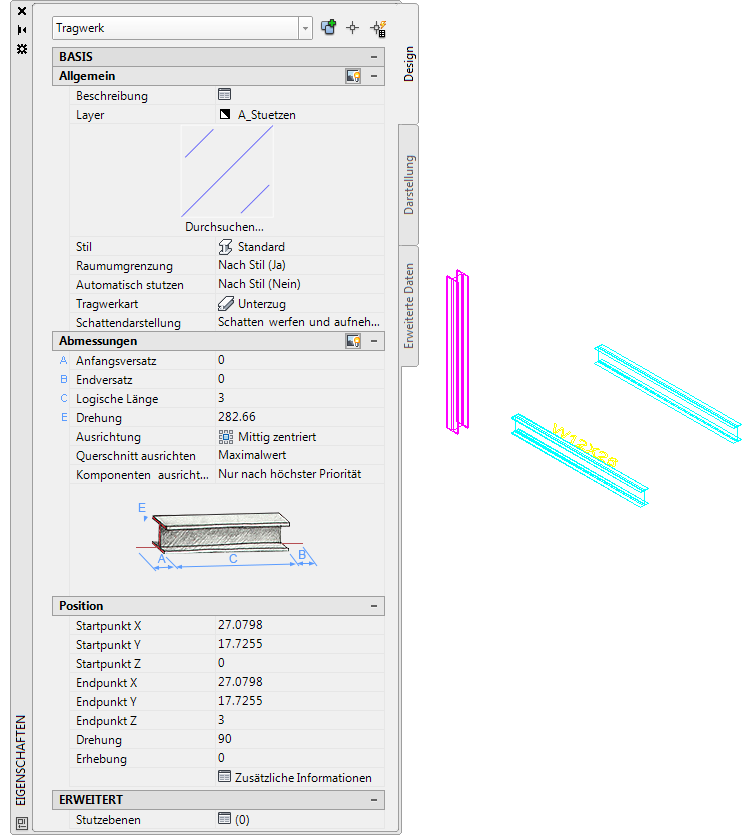
Die Tragwerksteile können Sie bei Bedarf in AutoCAD Architecture bearbeiten. Weitere Informationen finden Sie unter "Tragwerksteile" in der AutoCAD Architecture-Hilfe.